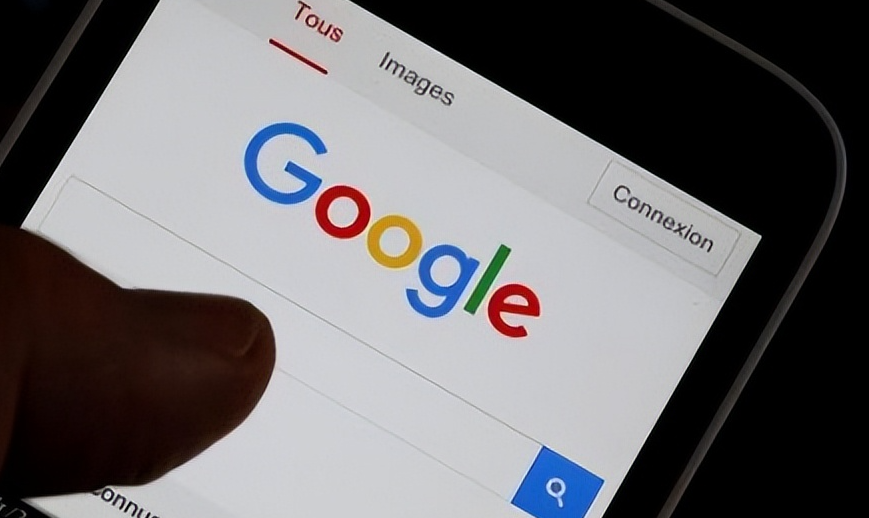详情介绍
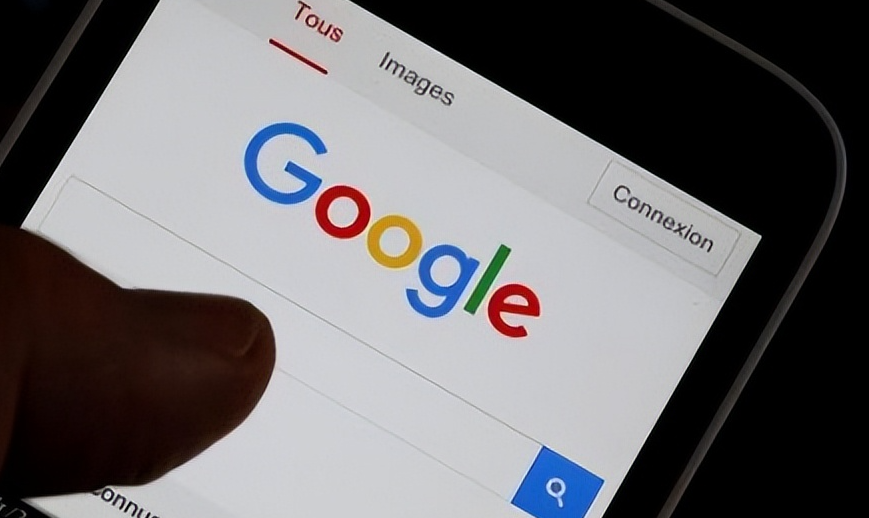
当您在使用 Chrome 浏览器时遇到音频无法播放的问题,可按以下步骤进行排查和解决。
首先,检查设备的音量设置。点击设备屏幕右下角的音量图标,查看是否已将音量调至合适位置,若音量过低或被静音,将其调整到合适的音量级别。
接着,检查浏览器的静音设置。在 Chrome 浏览器中,点击右上角的三点菜单按钮,选择“设置”选项。在设置页面中,找到“高级”部分,点击“网站设置”,然后在“媒体”部分查看是否不小心将当前网站设为了静音状态,若已静音则取消静音。
然后,确认浏览器更新情况。确保您的 Chrome 浏览器是最新版本。因为旧版本的浏览器可能存在与音频播放相关的漏洞或兼容性问题,可通过浏览器内置的更新功能进行检查和更新。
此外,清理浏览器缓存也有助于解决问题。在 Chrome 浏览器的设置中,找到“隐私和安全”部分,点击“清除浏览数据”,选择要清除的时间段和具体数据类型,如缓存、Cookie 等,然后点击“清除数据”。
最后,如果以上方法都无效,尝试重启浏览器和设备。有时候简单的重启操作就能修复一些临时的软件故障或冲突。
若经过上述步骤后音频仍无法播放,可能是网站自身的问题或者设备的音频硬件出现故障,此时可以稍后再试,或者联系网站的技术支持人员寻求帮助。